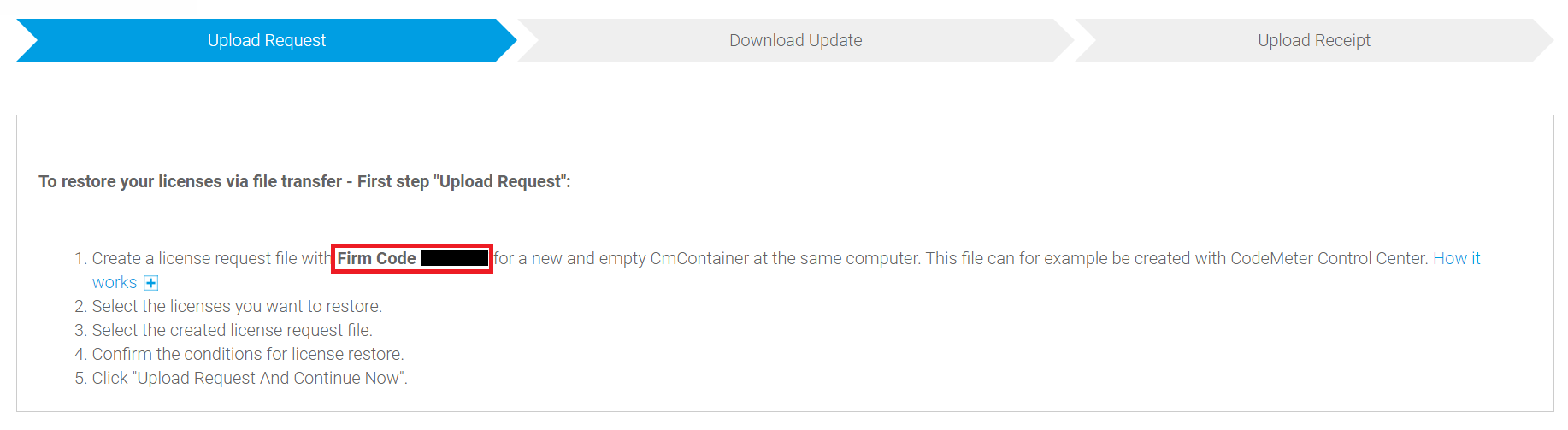Sichern und Wiederherstellen von CODESYS-Lizenzen
Wichtig
Diese Anweisungen gelten nicht für Produkte der Produktfamilie CODESYS Virtual Control.
Lizenzen für Codemeter Embedded
CODESYS Control for BeagleBone
CODESYS Control for emPC-A/iMX6
CODESYS Control for IOT2000
CODESYS Control for PFC100
CODESYS Control for PFC200
CODESYS Control for PLCnext
CODESYS Control for Raspberry Pi
CODESYS Control for WAGO Touch Panel 600
Hinweis
Lizenz sichern
Stellen Sie eine Verbindung von CODESYS zu Ihrer Steuerung her.
Wählen Sie im Gerätebaum Ihre Steuerung aus und öffnen Sie die Registerkarte Dateien.
Klicken Sie im rechten Fenster auf das Aktualisierungssymbol
 .
.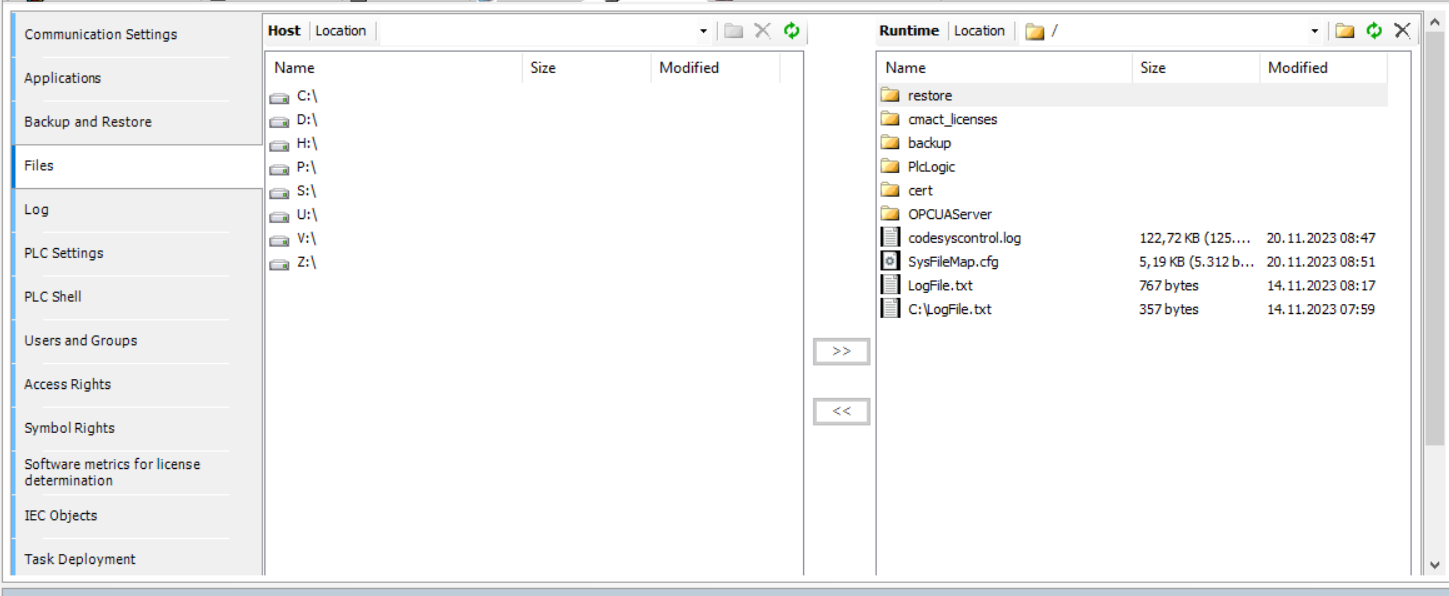
Die auf Ihrer Steuerung vorhandenen Dateien werden angezeigt.
Wählen Sie im linken Fenster das Verzeichnis aus, in dem Sie die Sicherung speichern wollen.
Wählen Sie im rechten Fenster das Verzeichnis cmact_licenses aus und klicken Sie auf die Schaltfläche
 .
.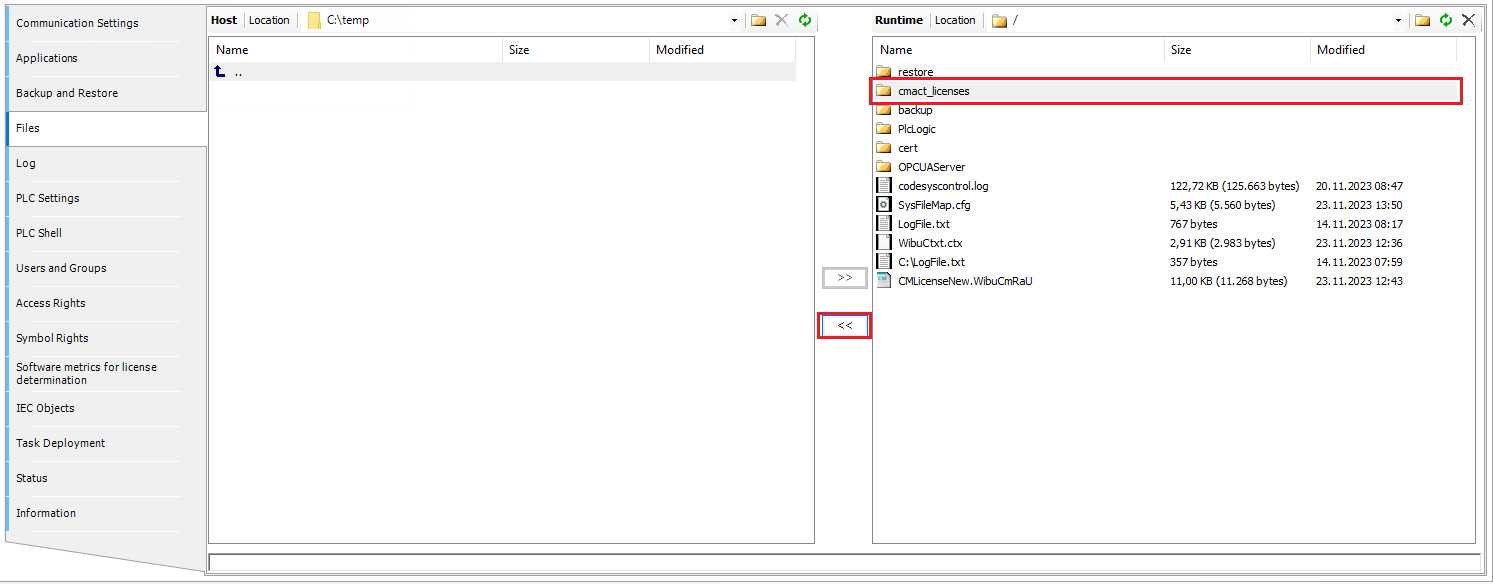
Eine Sicherungskopie Ihres Lizenzierungsverzeichnisses wird auf Ihrem Computer erstellt.
Überprüfen Sie, ob die Sicherungskopie erfolgreich erstellt wurde.
Lizenz wiederherstellen
Wichtig
Beachten Sie, dass bei der Ausführung der nachfolgenden Anweisungen im Schritt 6 ein Datenverlust möglich ist. Lesen Sie deshalb diese Anweisung genau durch.
Stellen Sie eine Verbindung von CODESYS zu Ihrer Steuerung her.
Wählen Sie im Gerätebaum Ihre Steuerung aus und öffnen Sie die Registerkarte Dateien.
Klicken Sie im rechten Fenster auf das Aktualisierungssymbol
 .
.Die auf Ihrer Steuerung vorhandenen Dateien werden angezeigt.
Wählen Sie im rechten Fenster das Zielverzeichnis aus. Dies muss das Verzeichnis auf oberster Ebene sein (Speicherort:
/)Wählen Sie im linken Fenster die zuvor erstellte Sicherungskopie auf Ihrem Computer und klicken Sie auf die Schaltfläche
 .
.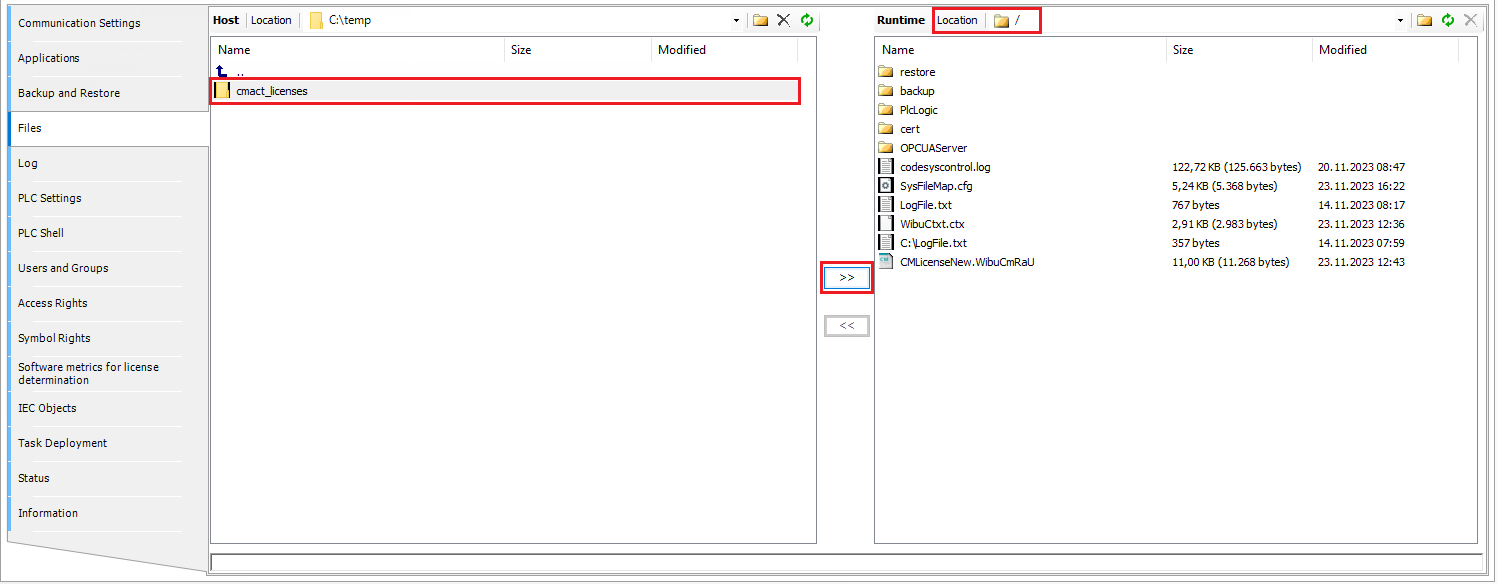
Die Sicherungskopie wird auf Ihre Steuerung kopiert.
Wenn ein Verzeichnis mit demselben Namen existiert, werden Sie gefragt, ob Sie eventuell enthaltene Dateien überschreiben wollen.
Achtung: Wenn Sie "Ja" wählen, werden alle Dateien mit dem selben Namen wie im Sicherungsverzeichnis aus dem vorhandenen Verzeichnis entfernt. Der gleiche Name bedeutet nicht unbedingt, dass der Inhalt identisch ist. Achten Sie also darauf, dass Sie nicht versehentlich Dateien überschreiben, die Sie benötigen.
Starten Sie Ihre Steuerung neu, nachdem die Sicherungskopie erfolgreich übertragen wurde.
Lizenzen für Codemeter Runtime
CODESYS Control for Linux
CODESYS Control for Linux ARM
CODESYS Control for Linux ARM64
CODESYS Control Win SL
CODESYS Control RTE SL
Lizenz sichern
Anmerkung
Bei der Verwendung von CodeMeter Runtime ist es nicht notwendig, ein Backup zu erstellen.
Lizenz wiederherstellen
Hinweis
Erzeugen einer License-Request-Datei
Öffnen Sie in CODESYS den Lizenzmanager.
Wählen Sie in den beiden folgenden Dialogen Gerät und Softcontainer aus.
Stellen Sie eine Verbindung von CODESYS zu der Steuerung her, auf der Sie die Lizenz wiederherstellen wollen.
Klicken Sie auf Lizenzen installieren, wählen Sie Lizenz anfordern und klicken Sie auf Weiter.
Wenn das Feld Softwareanbieter leer ist, können Sie den Firm-Code verwenden. Wie Sie den Firm-Code abrufen können, ist im Abschnitt "Firmencode abrufen" beschrieben.
Wählen Sie den Container aus, in den die Lizenz installiert werden soll, und den Ort, an dem die Lizenzanforderungsdatei auf Ihrem Computer gespeichert werden soll. Klicken Sie auf Fertigstellen.
Download der License-Update-Datei
Öffnen Sie das License Central WebDepot und geben Sie dort die Ticket-ID ein, die Sie wiederherstellen möchten. Klicken Sie auf Next.
Klicken Sie auf Restore Licenses.
Klicken Sie unten rechts auf File-based license transfer (wenn auf der Seite Direct license transfer steht, sind Sie bereits auf der richtigen Seite)
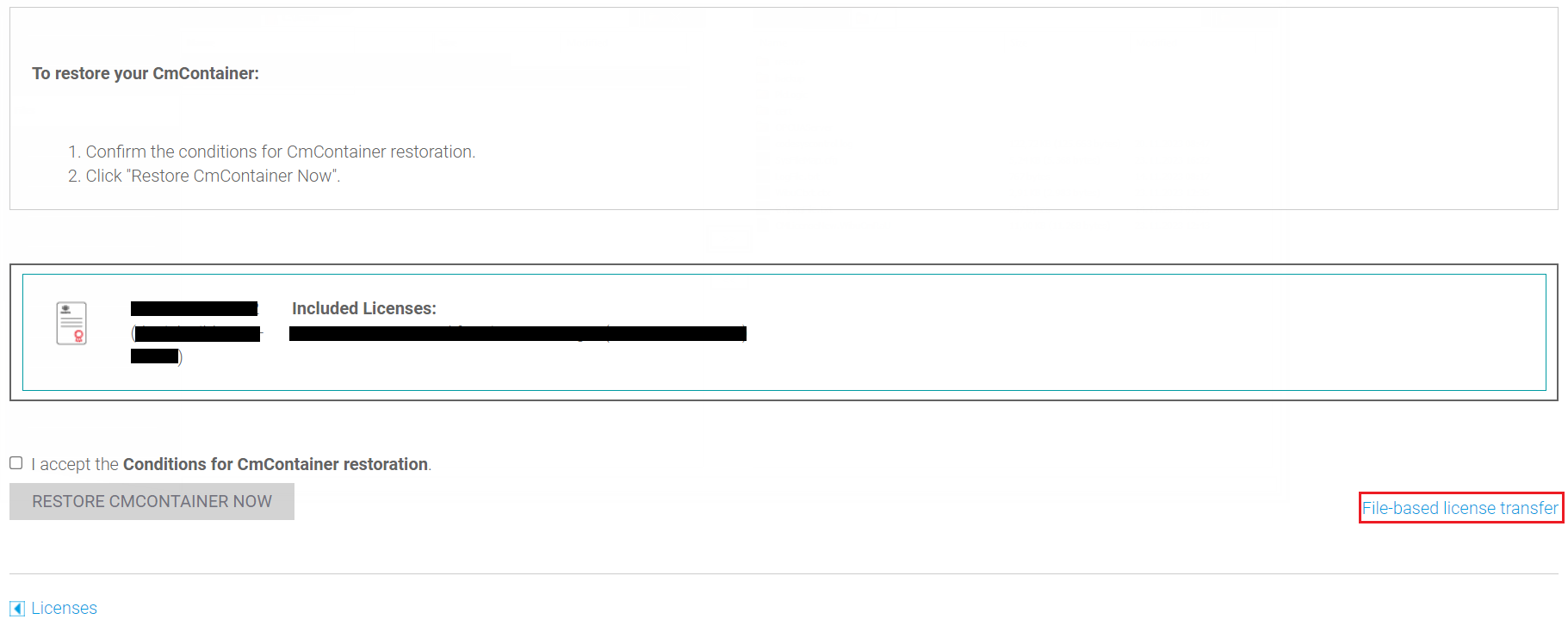
Laden Sie die zuvor erstellte Lizenzanforderungsdatei hoch und klicken Sie auf Upload request and continue now.
Klicken Sie auf Download license update file now und speichern Sie die Datei auf Ihrem Computer.
License-Update installieren
Öffnen Sie in CODESYS den Lizenzmanager.
Wählen Sie in den beiden folgenden Dialogen Gerät und Softcontainer aus.
Stellen Sie eine Verbindung von CODESYS zu der Steuerung her, auf der Sie die Lizenz wiederherstellen wollen.
Klicken Sie auf Lizenzen installieren, wählen Sie Lizenz installieren und klicken Sie auf Weiter.
Wählen Sie den Container, in dem Sie die Lizenz installieren möchten, und wählen Sie die zuvor heruntergeladene Aktualisierungsdatei (Dateierweiterung
.WibuCmRaU).Klicken Sie auf Fertigstellen.
Nach ein paar Sekunden erscheint die Lizenz in der Lizenzverwaltung.
Firm-Code abrufen
Öffnen Sie das License Central WebDepot und geben Sie dort die Ticket-ID ein, die Sie wiederherstellen möchten. Klicken Sie auf Next.
Klicken Sie auf Restore Licenses.
Klicken Sie unten rechts auf File-based license transfer.
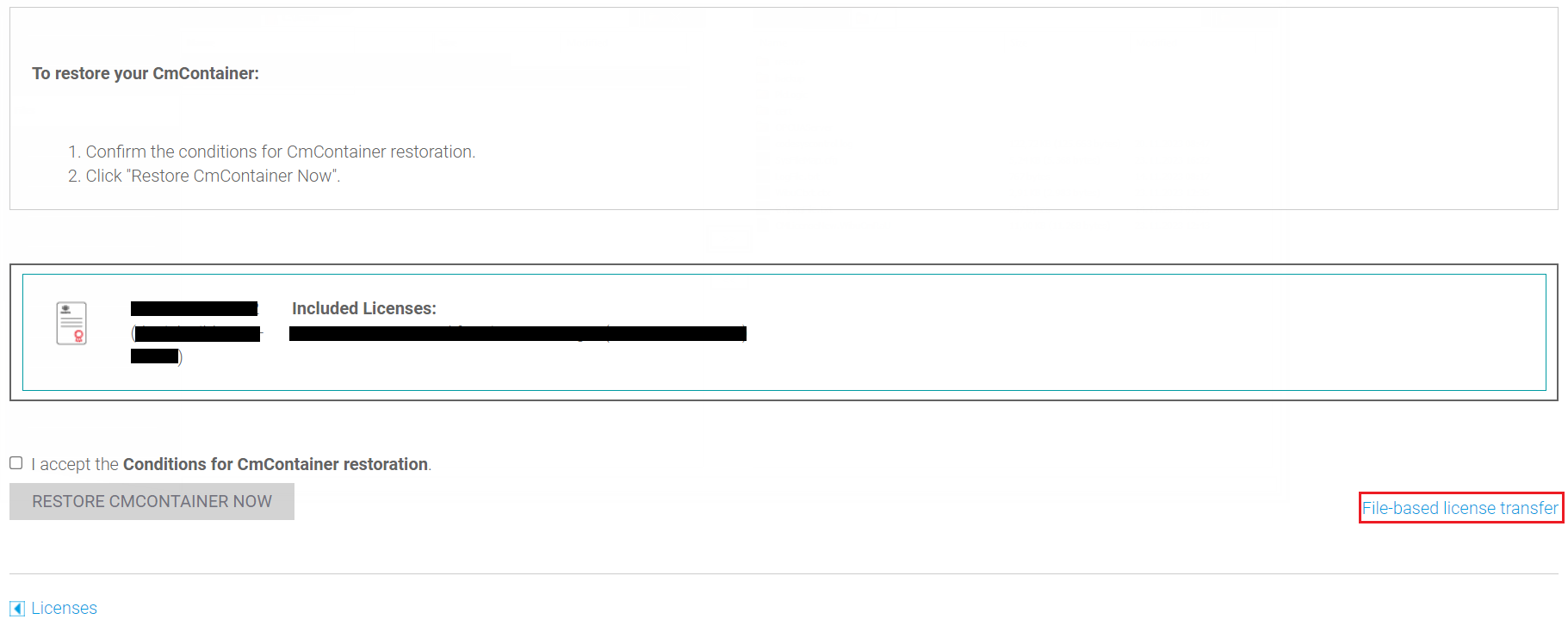
Kopieren Sie den unter Punkt 1 angegebenen Firm-Code.